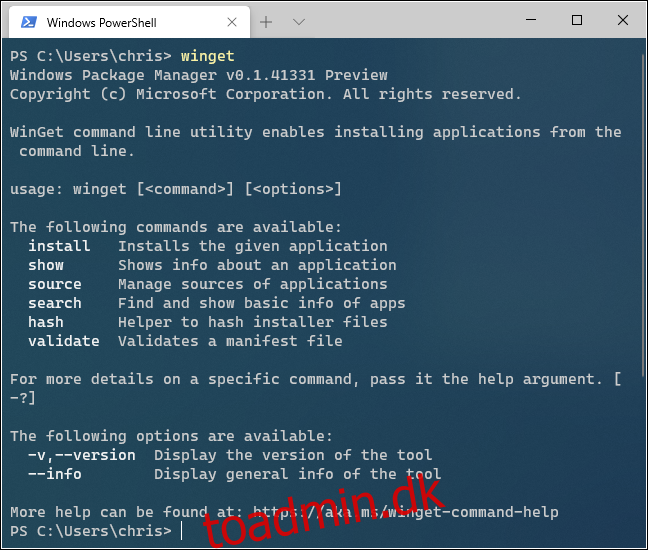Microsofts nye Windows Package Manager gør det nemt at installere programmer ved at køre en enkelt kommando. Sådan prøver du den nye “winget”-kommando, og hvorfor denne Linux-stil pakkehåndtering er så spændende for fremtiden for Windows 10.
Indholdsfortegnelse
Hvad er Windows Package Manager?
Pakkeadministratorer er almindelige på Linux. I stedet for at jage et program på nettet, downloade et installationsprogram og klikke gennem en guide, kan du bare køre en hurtig kommando for at søge efter og installere et program ved dets navn.
For at installere Microsoft PowerToys kan du for eksempel åbne et terminalvindue og køre “winget install powertoys”. Kommandoen vil automatisk finde, downloade og installere softwaren uden yderligere input fra dig. Det er bare så nemt.
Under hætten er Microsoft vært for sit eget softwarelager, og andre organisationer og enkeltpersoner kan være vært for deres egne lagre. Det er en afgørende funktion, der forbedrer produktiviteten på Linux, især for udviklere og systemadministratorer.
Lige nu er dette værktøj beregnet til udviklere, men Microsoft eller tredjepartsudviklere kunne en dag skabe et nemt grafisk værktøj, der hurtigt finder og installerer applikationer. Det kunne være ligesom Windows Store – men med adgang til et helt univers af Windows-desktopapplikationer, som folk rent faktisk bruger. Det er med andre ord ligesom Chocolatey, men indbygget i Windows.
For flere detaljer om, hvordan Windows Package Manager fungerer og Microsofts vision for fremtiden for pakkehåndtering på Windows, læs Microsofts meddelelse om forhåndsvisning af Windows Package Manager og officiel dokumentation til Windows Package Manager.
Windows Package Manager er et open source-projekt tilgængelig på GitHub, også.
Sådan installeres Windows Package Manager
Fra den 19. maj 2020 er Windows Package Manager tilgængelig i forhåndsvisningsform. Det vil en dag blive integreret direkte i en fremtidig opdatering til Windows 10.
Indtil da er der flere måder, du kan få det på:
Installer en Insider build af Windows 10, tilmeld dig Windows Package Manager Insiders-program, og installer en opdatering til App Installer-pakke fra Microsoft Store. Du får automatiske opdateringer til Windows Package Manager, efterhånden som de frigives, men du skal køre en ustabil version af Windows 10.
Hent Windows Package Manager .appxbundle fra GitHub. Installer den ved at dobbeltklikke på filen og klikke på “Opdater”. Du bliver nødt til at installere fremtidige opdateringer manuelt fra den samme downloadside, men du behøver ikke at køre en ustabil version af Windows 10.
I fremtiden vil intet af dette være nødvendigt, og winget vil blive indbygget lige ind i alle stabile versioner af Windows 10. Fra maj 2020 er det i preview-form, da Microsoft tester det og får løst fejlene.
Sådan bruges winget, Windows Package Manager
Du kan køre winget fra enten Windows PowerShell eller det klassiske kommandopromptmiljø. Vi anbefaler at installere den nye Windows Terminal, hvis du ikke allerede har gjort det.
Kør winget-kommandoen fra en kommandolinje for at se flere oplysninger om, hvordan du bruger værktøjet.
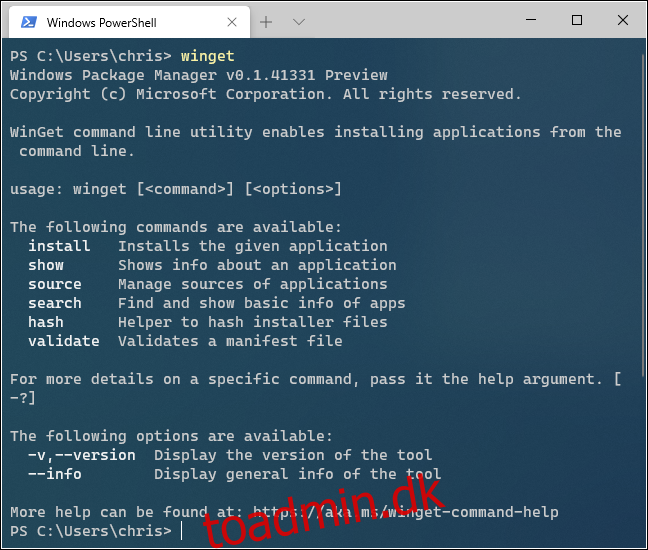
For at søge efter et program skal du køre følgende kommando og erstatte “navn” med en søgesætning:
winget search name
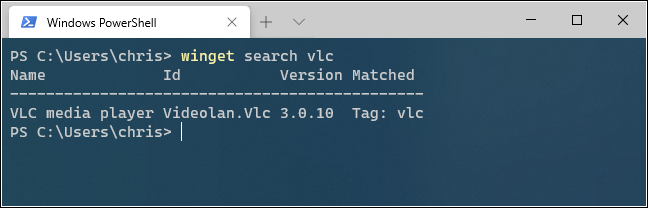
For at installere et program skal du køre følgende kommando og erstatte “navn” med navnet på programmet:
winget install name
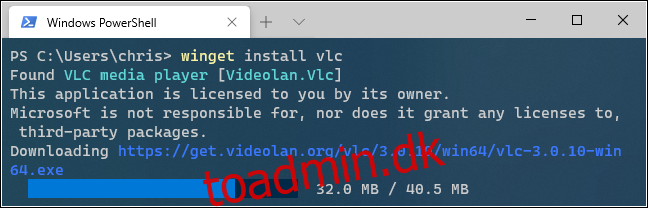
For at se flere oplysninger om et program skal du køre følgende kommando og erstatte “navn” med programmets navn eller en søgesætning:
winget show name
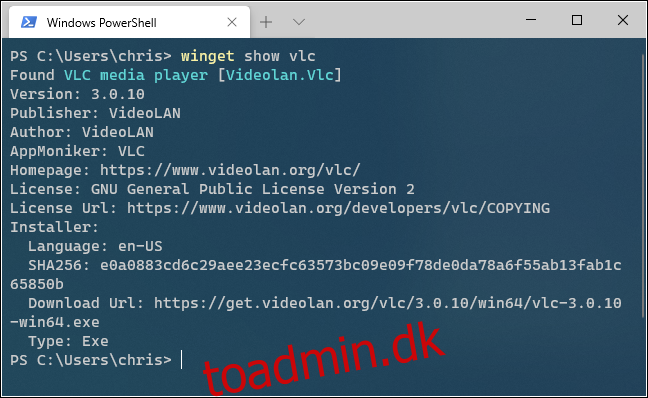
For at se en komplet liste over tilgængelige applikationer skal du køre følgende kommando:
winget install
I sin første udgivelse er wingets repositories allerede pakket med en lang række populære desktop-applikationer. Du finder alt fra almindelige Windows-desktopapplikationer til udviklerværktøjer. Listen inkluderer Google Chrome, Mozilla Firefox, Zoom, Steam, VLC-medieafspilleren, Spotify, Windows Terminal, Visual Studio Code, Ruby, Microsoft PowerToys og mange flere.
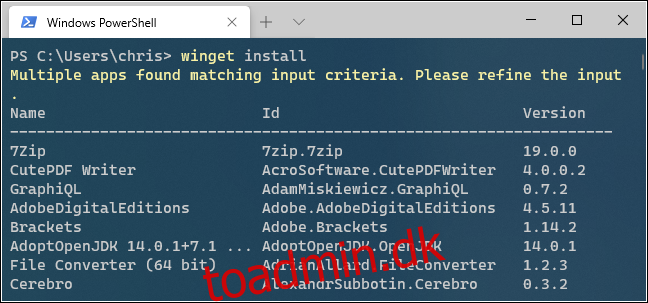
For at administrere kilder skal du køre winget source . Du vil se en liste over kommandoer. For at se de aktuelle kilder skal du for eksempel køre:
winget source list
I den oprindelige version af winget er der kun den indbyggede winget-kilde, der drives af Microsoft, som findes på https://winget.azureedge.net/cache. I fremtiden vil du være i stand til at tilføje tredjepartskilder med winget source add .
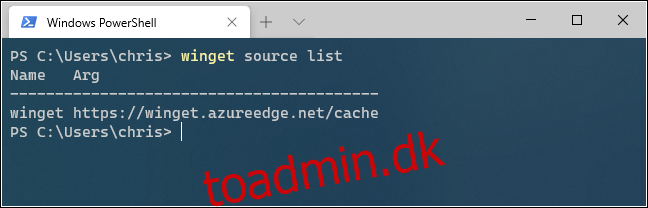
Du kan se mere information om, hvordan du bruger en af wingets indbyggede kommandoer ved at bestå -? til det. For at se de forskellige muligheder, du kan bruge med winget, skal du for eksempel køre følgende kommando:
winget search -?
Microsoft vil helt sikkert tilføje yderligere funktioner til Windows Package Manager i fremtiden, og det bliver kun mere kraftfuldt. Selv i sin første udgivelse ligner winget alt det, vi altid håbede, at OneGet ville være, før Windows 10 blev frigivet.
Med tilstrækkelig udviklersupport kan det endda aktivere en grafisk pakkehåndtering, som er alt, hvad vi håbede, at Windows Store også ville være – fuld af de desktop-applikationer, du faktisk vil bruge.